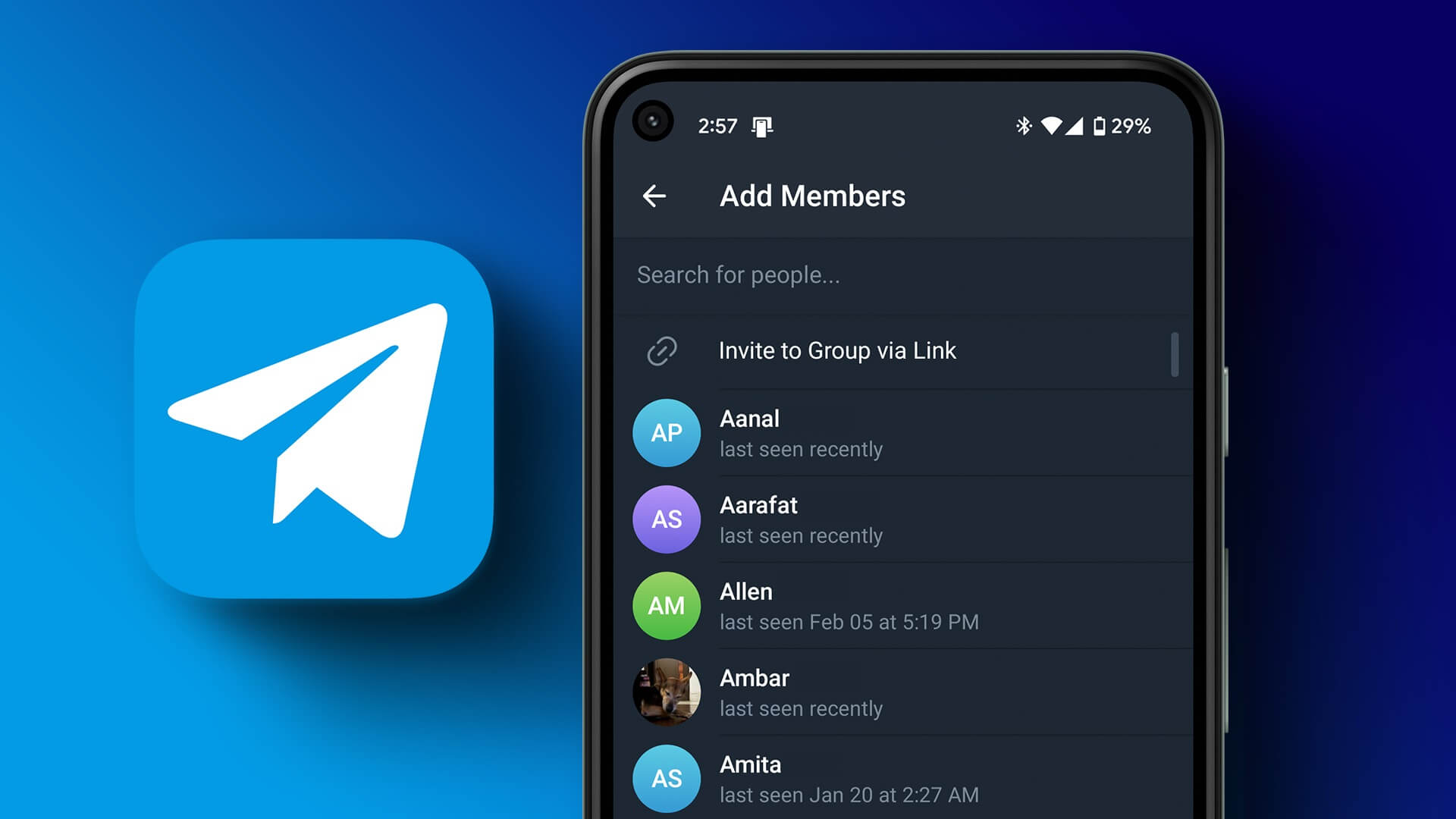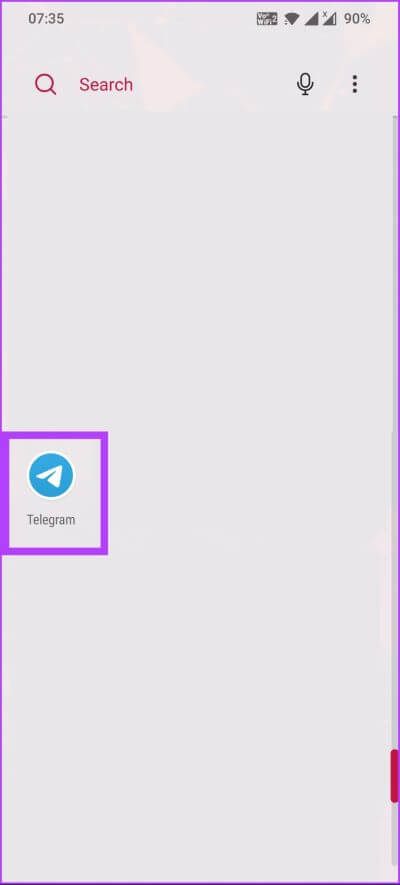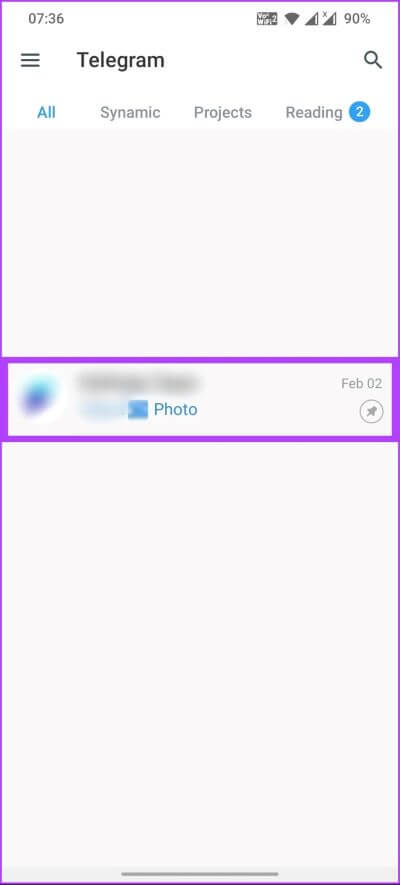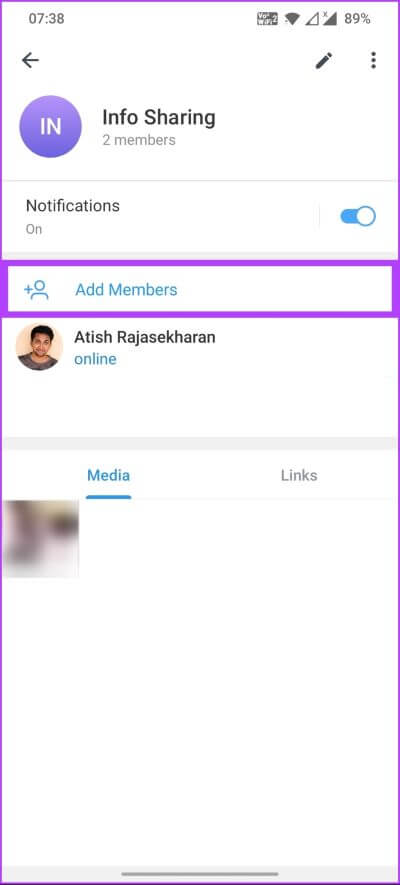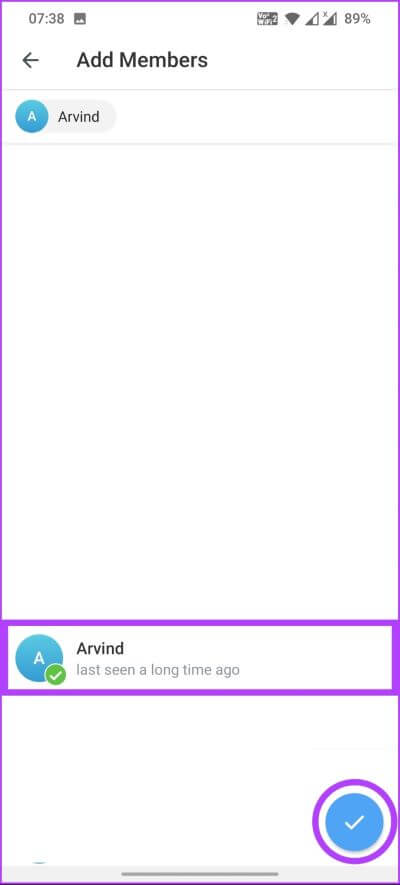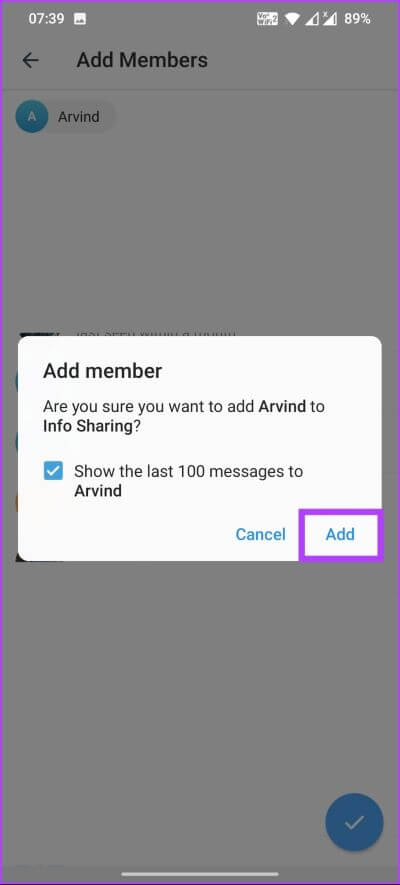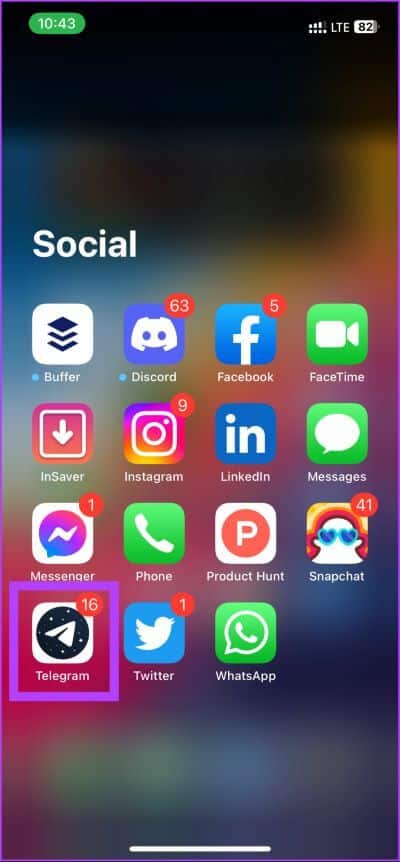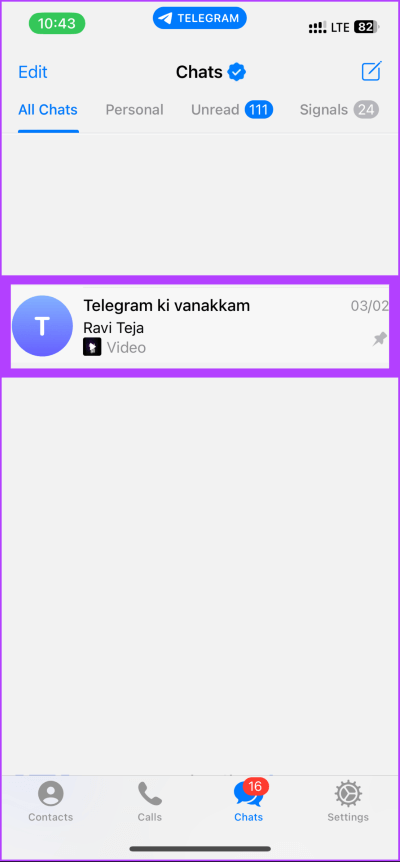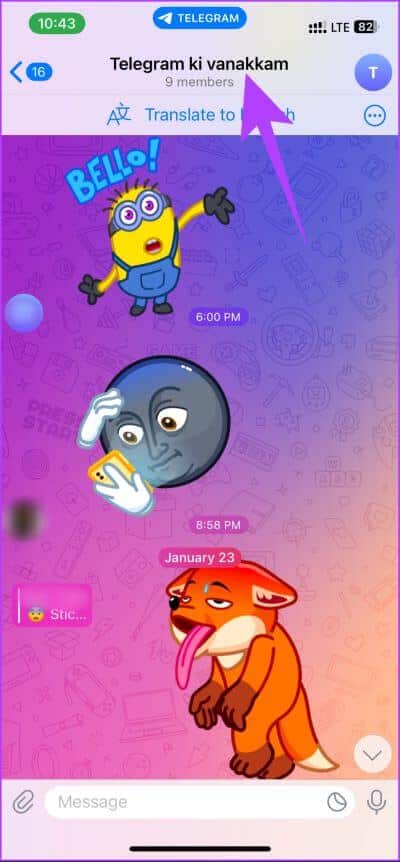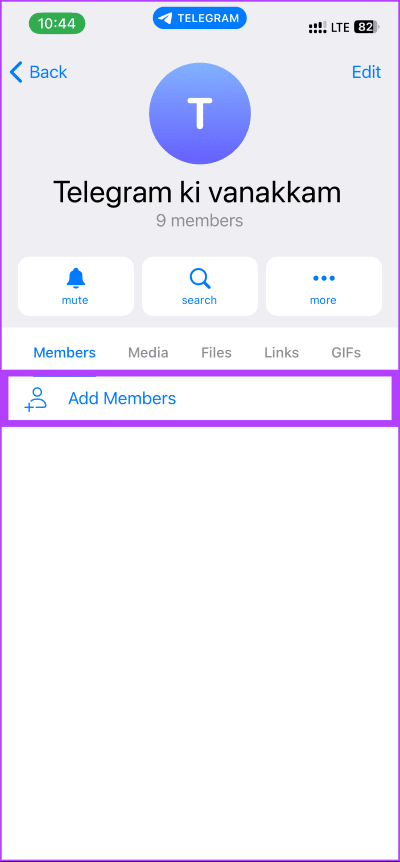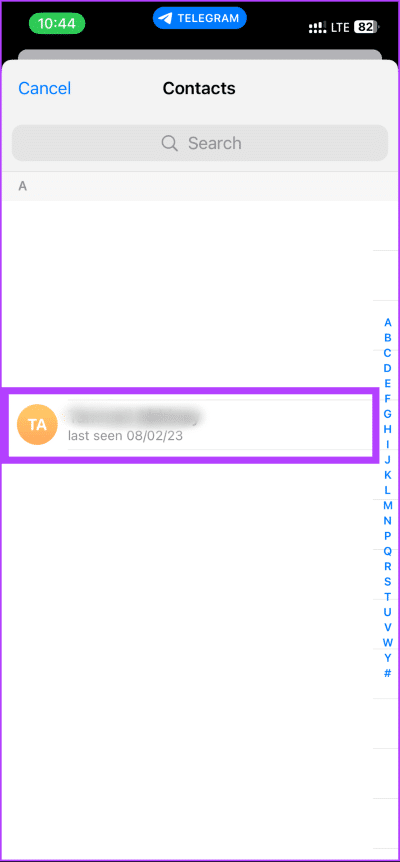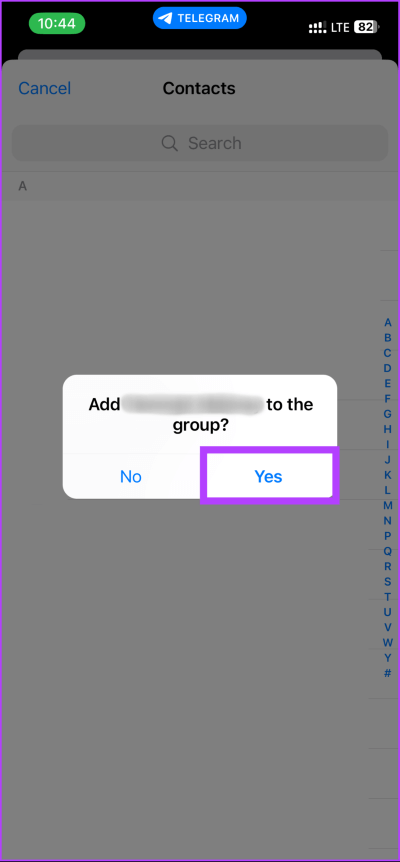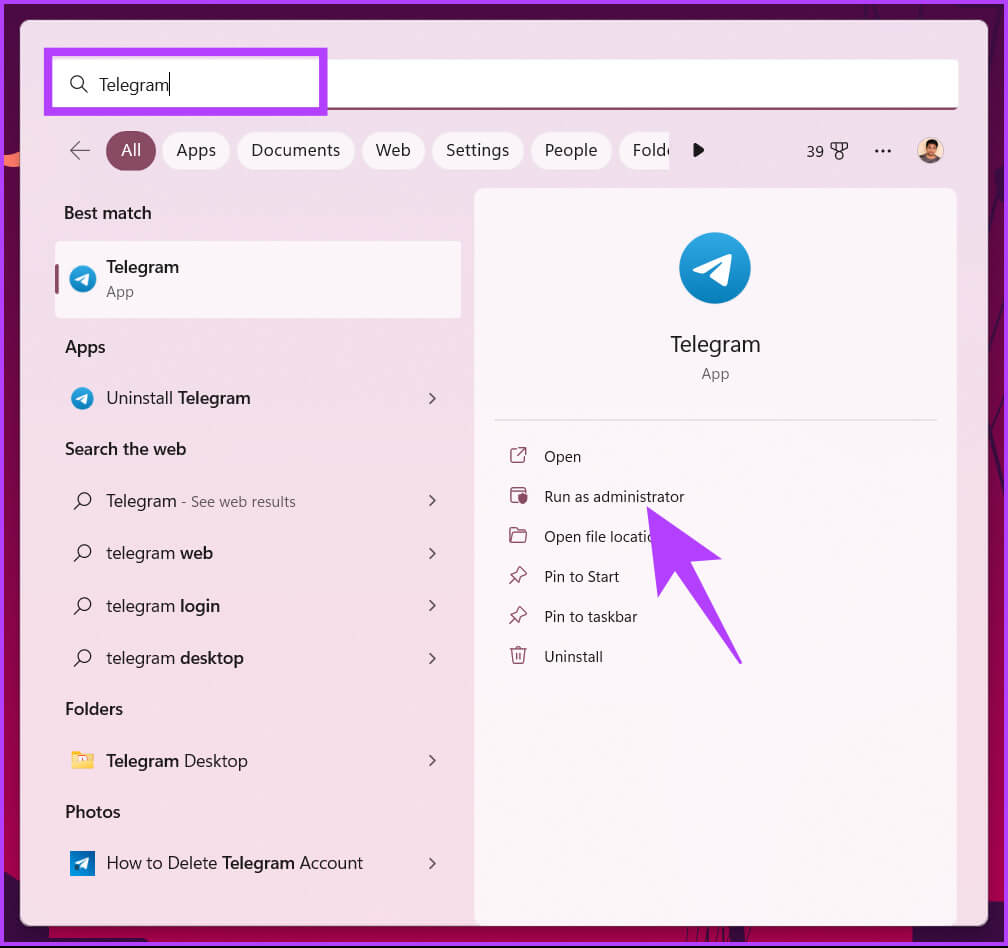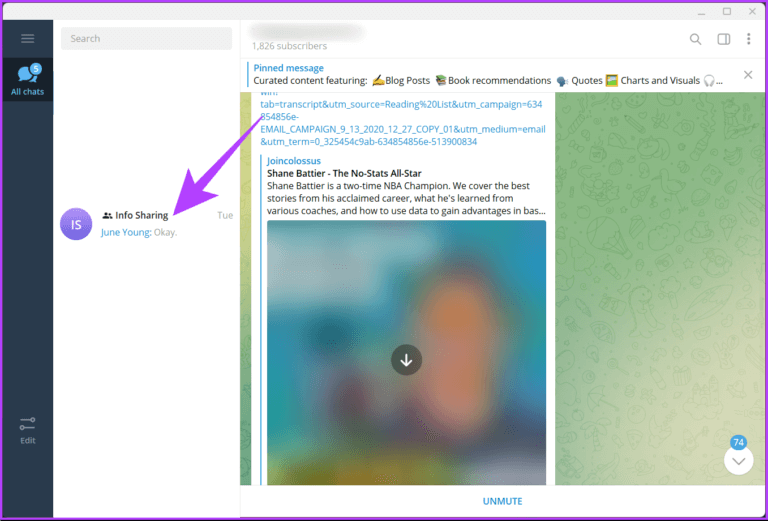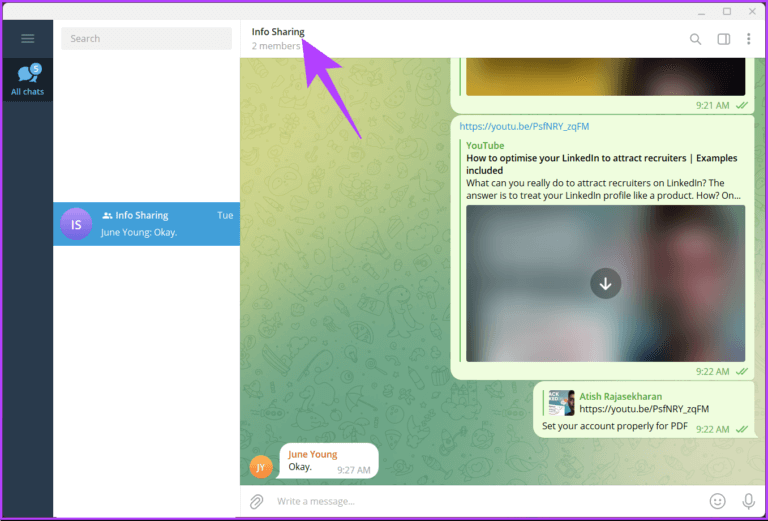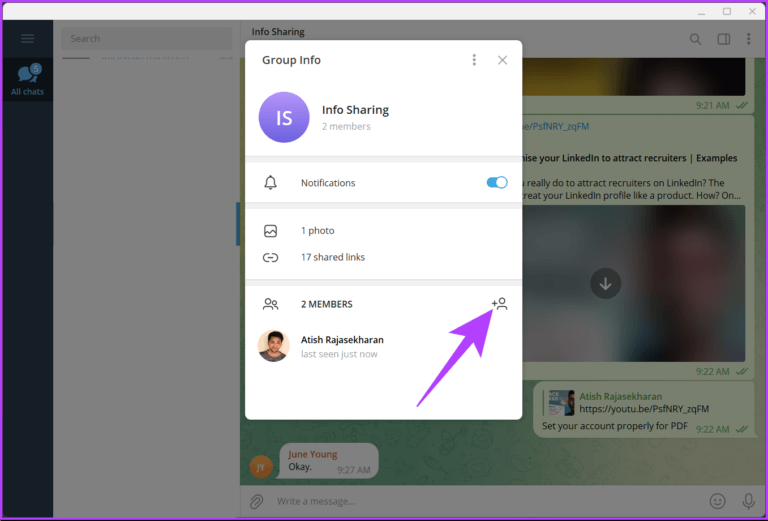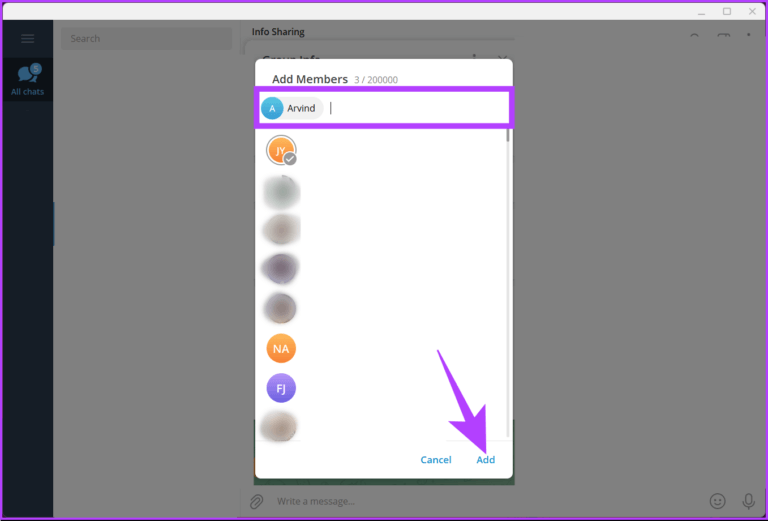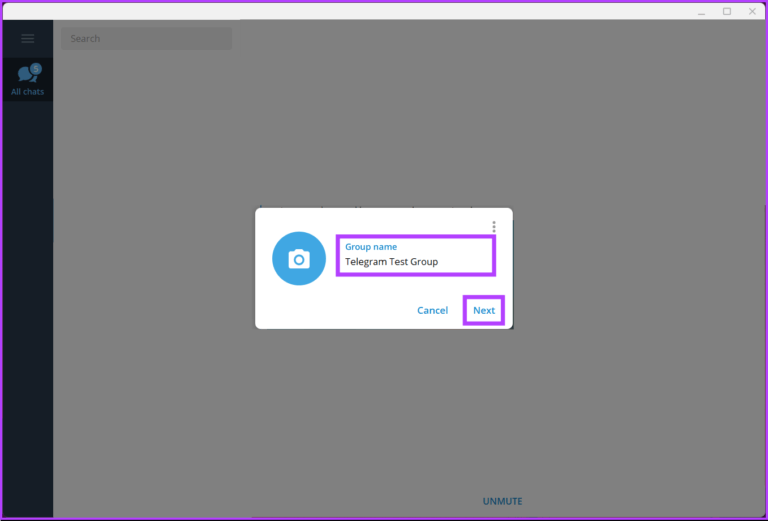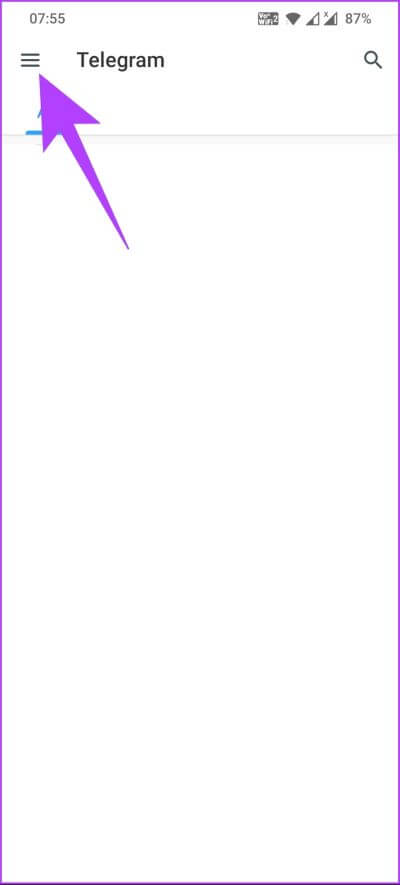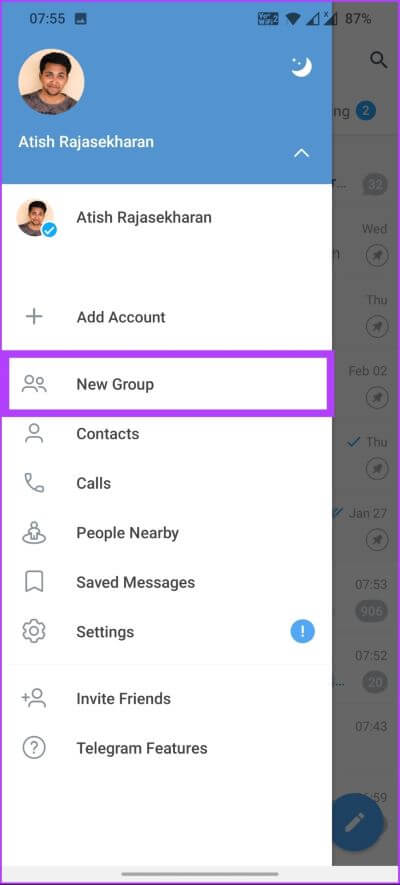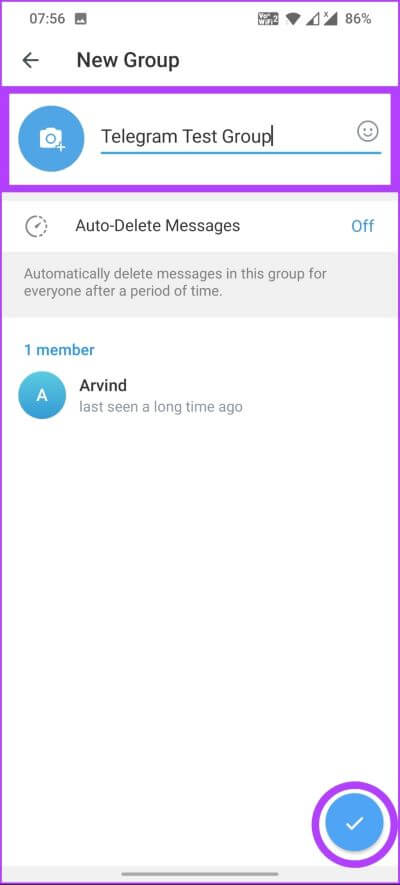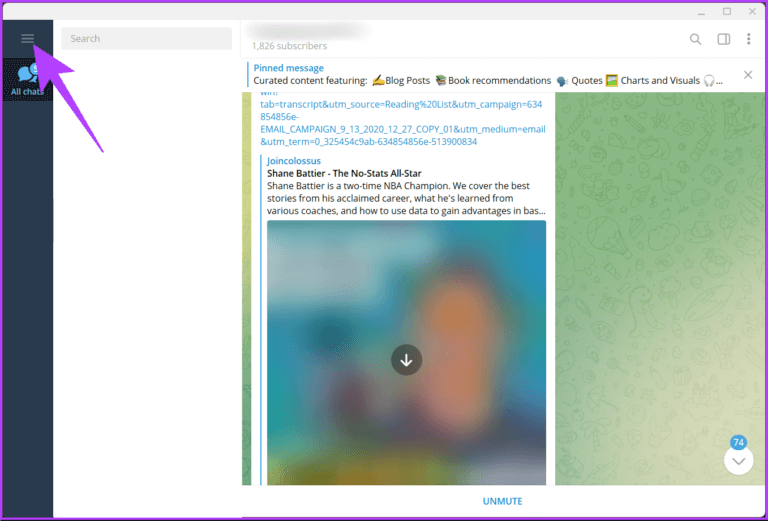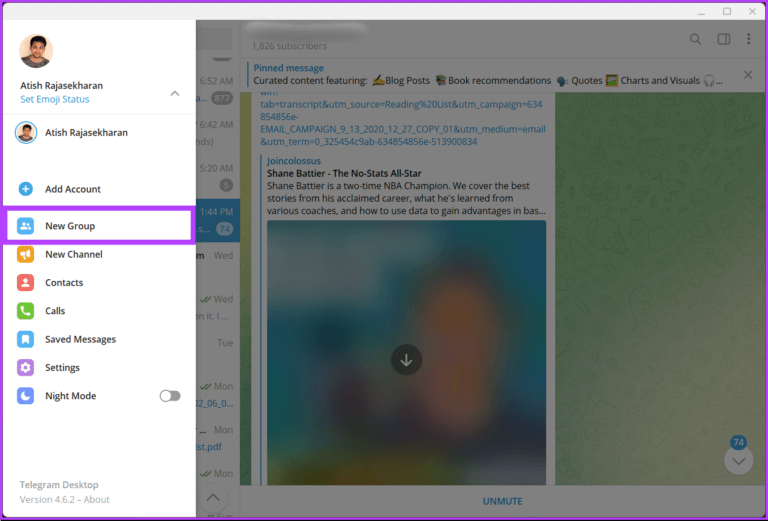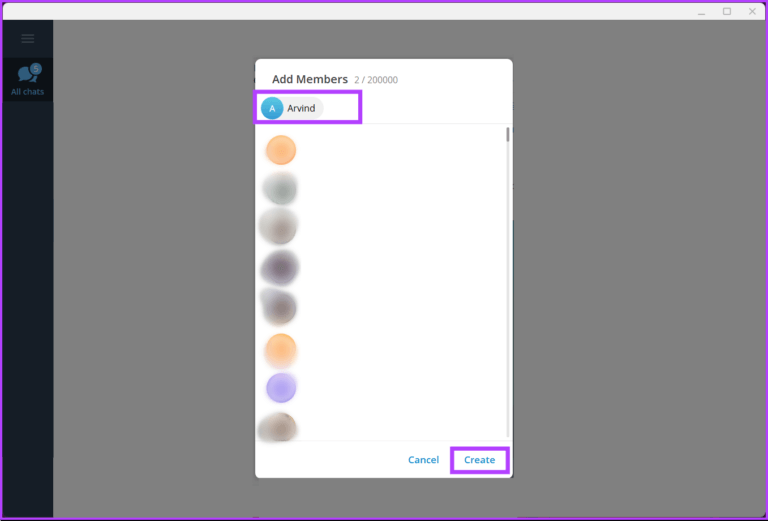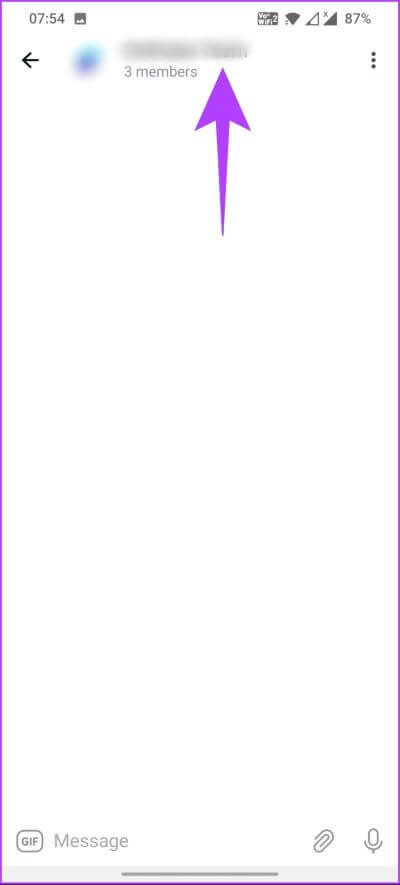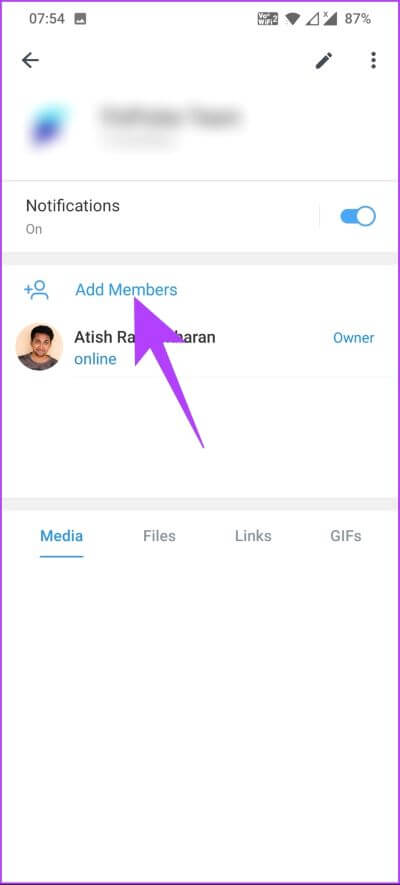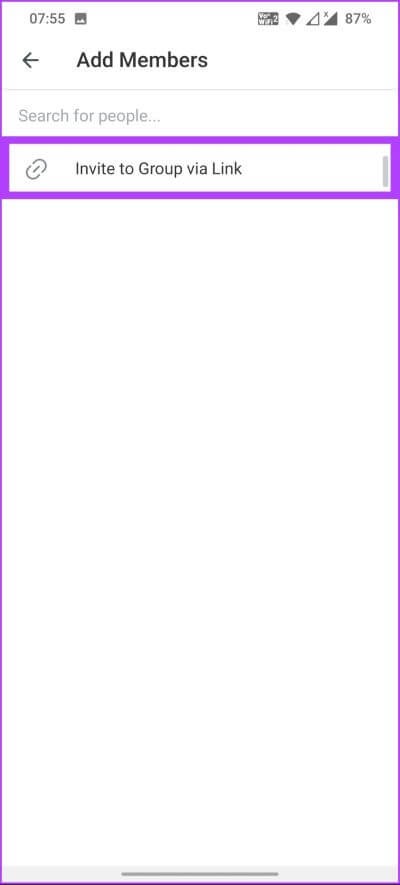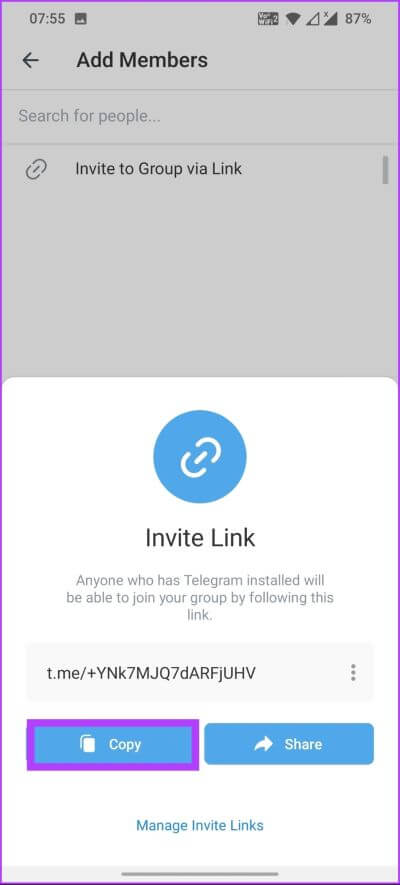كيفية إضافة شخص ما إلى مجموعة Telegram على Android أو iOS أو الكمبيوتر الشخصي
برز Telegram كمنافس WhatsApp بطريقة سلسة وفعالة للتواصل. تتميز المنصة بقدرتها على إنشاء مجموعات تضم ما يصل إلى 200000 مستخدم. إذا كنت مستخدمًا جديدًا لـ Telegram أو تبحث عن تجديد معلومات ، فإليك كيفية إضافة شخص ما إلى مجموعة Telegram.
مثل أي مجموعة أخرى ، يمكنك استخدام مجموعة Telegram للمناقشات أو تنظيم الأحداث أو البقاء على اتصال مع الأصدقاء والعائلة. مهما كانت أسبابك ، فإن إضافة شخص ما إلى مجموعة Telegram يجعل من السهل التعاون مع جماهير كبيرة في مكان واحد.
كيفية إضافة شخص إلى مجموعة TELEGRAM موجودة
هناك طرق مختلفة لإضافة شخص ما إلى مجموعة Telegram موجودة. تأكد من أنك متصل بالإنترنت ، ولديك تفاصيل الاتصال الخاصة بالشخص الذي تريد إضافته ، ولديك الإذن الكافي لإضافة شخص إلى المجموعة قبل المضي قدمًا. إذا استوفيت المتطلبات ، فاتبع ذلك.
1. استخدام Telegram على Android
الخطوة 1: افتح تطبيق Telegram على جهاز Android الخاص بك.
الخطوة 2: اذهب إلى مجموعة Telegram التي تريد إضافة شخص إليها.
الخطوة 3: ما عليك سوى النقر فوق اسم المجموعة في الأعلى.
الخطوة 4: اضغط على إضافة أعضاء.
الخطوة 5: حدد الشخص الذي تريد إضافته من قائمة جهات اتصال Telegram الخاصة بك ، وأخيرًا ، انقر فوق الزر العائم الأزرق في الزاوية اليمنى السفلية.
ملاحظة: يمكنك اختيار عدة جهات اتصال مرة واحدة.
الخطوة 6: في رسالة مطالبة ، سيتم سؤالك عما إذا كنت تريد أن يرى المستخدمون الجدد جميع الرسائل السابقة في المجموعة. يمكنك وضع علامة في المربع إذا كنت توافق أو العكس ، ثم انقر فوق إضافة.
هذا كل شيء. لقد نجحت في إضافة الشخص إلى مجموعة Telegram. إذا كنت تستخدم iPhone ، فلن تختلف الخطوات. أكمل القراءة.
2. استخدام Telegram على iPhone
تشبه خطوات إضافة شخص ما على Telegram باستخدام iPhone إلى حد كبير تلك الموجودة في Android ، مع تغيير طفيف في الخيارات. اتبع التعليمات أدناه.
الخطوة 1: افتح تطبيق Telegram على جهاز iPhone الخاص بك.
الخطوة 2: حدد مجموعة Telegram التي تريد إضافة شخص إليها.
الخطوة 3: ما عليك سوى النقر فوق اسم المجموعة في الأعلى.
الخطوة 4: اضغط على إضافة أعضاء.
الخطوة 5: حدد الشخص الذي تريد إضافته من قائمة جهات اتصال Telegram الخاصة بك.
ملاحظة: يمكنك اختيار جهات اتصال متعددة تريد إضافتها.
الخطوة 6: أخيرًا ، انقر فوق نعم للتأكيد.
في رسالة مطالبة ، سيتم سؤالك عما إذا كنت تريد أن يرى المستخدمون الجدد جميع الرسائل السابقة في المجموعة. يمكنك وضع علامة في المربع إذا كنت توافق والعكس صحيح.
3. استخدام Telegram على جهاز الكمبيوتر
إذا كنت ترغب في إضافة شخص ما على Telegram باستخدام جهاز الكمبيوتر ، فستكون الخطوات متشابهة إلى حد ما. ومع ذلك ، قد تتغير الخيارات وفقًا لنظام التشغيل الذي تستخدمه. اتبع الخطوات التالية.
ملاحظة: Telegram للكمبيوتر الشخصي متاح لكل من Windows و Mac. ومع ذلك ، للتوضيح ، سنذهب مع Windows.
الخطوة 1: اضغط على مفتاح Windows بلوحة المفاتيح ، واكتب Telegram وانقر على “تشغيل كمسؤول”.
الخطوة 2: من هنا ، اختر المجموعة التي تريد إضافة شخص إليها.
الخطوة 3: انقر فوق اسم المجموعة في الأعلى.
الخطوة 4: أسفل التفاصيل مباشرةً ، انقر فوق رمز الإضافة بجوار الأعضاء.
ملاحظة: إذا كنت تستخدم نظام Mac ، فانقر فوق إضافة لإضافة شخص من قائمة جهات الاتصال المتزامنة في Telegram.
الخطوة 5: بمجرد تحديد جهة الاتصال التي تريد إضافتها ، انقر فوق خيار إضافة في الأسفل.
الخطوة 6: في رسالة مطالبة ، سيتم سؤالك عما إذا كنت تريد أن يرى المستخدم (المستخدمون) الجديد الرسائل السابقة في المجموعة. يمكنك تحديد المربع أو إلغاء تحديده والنقر فوق إضافة.
مع هذا ، ستتم إضافة المستخدم إلى مجموعة Telegram. كان هذا عندما قمت بالفعل بتشغيل المجموعة على Telegram. ماذا لو كنت تريد إنشاء مجموعة جديدة مع شخص ما؟ ما مدى سهولة أو صعوبة ذلك؟ دعونا نكتشف ذلك في القسم التالي.
كيفية إضافة شخص ما إلى مجموعة Telegram جديدة
إذا كنت تسعى إلى إنشاء مجموعة Telegram جديدة وتريد إضافة شخص ما إلى جانب إنشاء مجموعة جديدة ، فإن أساسيات إضافة شخص ما إلى مجموعة تظل كما هي. ومع ذلك ، قد تختلف الخطوات قليلاً. هيا نبدأ.
1. استخدام Telegram على Android أو iOS
خطوات إضافة شخص ما إلى مجموعة Telegram جديدة وإنشاء مجموعة جديدة على Android و iPhone بسيطة ومتشابهة. اتبع الخطوات أدناه.
الخطوة 1: افتح Telegram على هاتفك الذكي.
الخطوة 2: انقر على قائمة الهامبرغر في الزاوية اليسرى العليا.
الخطوة 3: حدد مجموعة جديدة.
الخطوة 4: في الشاشة التالية ، حدد الأشخاص الذين تريد إضافتهم وانقر فوق الزر التالي (السهم) في الزاوية اليمنى السفلية.
ملاحظة: يمكنك إضافة عدة أشخاص إلى مجموعتك.
الخطوة 5: سيُطلب منك إدخال اسم مجموعتك والنقر فوق زر علامة الاختيار في الزاوية اليمنى السفلية.
ملاحظة: يمكنك تمكين الحذف التلقائي للرسائل إذا كنت تريد ذلك.
بمجرد إنشاء المجموعة ، سيتم توجيهك إلى المجموعة الجديدة. يمكنك دائمًا إضافة أعضاء جدد إلى مجموعتك وقتما تشاء باتباع الخطوات المذكورة في القسم السابق. تحقق من القسم التالي إذا كنت تستخدم Telegram على جهاز الكمبيوتر وترغب في إنشاء مجموعة جديدة.
2. استخدام Telegram على جهاز الكمبيوتر
الخطوة 1: اضغط على مفتاح Windows بلوحة المفاتيح ، واكتب Telegram ، وانقر على “تشغيل كمسؤول”.
الخطوة 2: انقر على قائمة الهامبرغر في الزاوية اليسرى العليا.
الخطوة 3: حدد مجموعة جديدة.
الخطوة 4: في النافذة المنبثقة ، أضف اسم مجموعة من اختيارك وانقر فوق التالي.
ملاحظة: يمكنك تمكين الحذف التلقائي للرسالة بالنقر فوق النقاط الثلاث واختيار وقت انتهاء صلاحية الرسالة.
الخطوة 5: في خيار إضافة أعضاء ، اختر الأشخاص الذين تريد إضافتهم إلى مجموعتك وانقر فوق إنشاء.
ملاحظة: يمكنك تحديد عدة أشخاص في وقت واحد لإضافتهم إلى مجموعتك.
ها أنت ذا. لقد نجحت في إنشاء مجموعة Telegram وإضافة أعضاء إليها. إذا كنت قد أنشأت بالفعل مجموعة بدون أعضاء أو تريد منح المستخدم خيار الانضمام إلى المجموعة. يمكنك دعوة المستخدم كذلك.
نصيحة: لا تفوّت فرصة استخدام روبوتات Telegram الرائعة هذه للمجموعات.
كيفية دعوة شخص ما إلى مجموعة اتصالات موجودة
هناك طريقة أخرى لإضافة أشخاص إلى مجموعة Telegram الخاصة بك وهي دعوتهم. بهذه الطريقة ، تمنح المستخدم خيارًا للانضمام إلى المجموعة أو الانسحاب منها ، الأمر الذي يمكن أن يكون مثمرًا من حيث المشاركة والحماس.
اتبع الخطوات أدناه لإنشاء رابط دعوة مجموعة Telegram.
ملاحظة: يمكنك اتباع الخطوات التالية لدعوة مستخدم من أي جهاز. ومع ذلك ، للتوضيح ، نحن نستخدم جهاز Android.
الخطوة 1: افتح تطبيق Telegram وانتقل إلى مجموعة Telegram التي تريد دعوة المستخدمين إليها.
الخطوة 2: اضغط على اسم المجموعة في الأعلى.
الخطوة 3: ببساطة اضغط على إضافة أعضاء.
الخطوة 4: الآن ، حدد “دعوة إلى المجموعة عبر الرابط”.
الخطوة 5: يمكنك نسخ الرابط أو مشاركته مع الشخص الذي ترغب في إضافته إلى المجموعة.
يمكن للمدعو النقر فوق ارتباط المشاركة (إذا لم يتم إبطاله) للانضمام إلى المجموعة أو حذف جهة الاتصال من Telegram. باستخدام هذا ، قمت بنجاح بدعوة شخص ما إلى مجموعة Telegram موجودة. إذا كان لديك أي استفسارات ، فراجع قسم الأسئلة الشائعة أدناه.
أسئلة وأجوبة حول إضافة شخص ما إلى TELEGRAM GROUP
1. هل هناك حد لإضافة أعضاء إلى مجموعة على Telegram؟
نعم ، يمكنك إضافة 200000 عضو كحد أقصى إلى مجموعة Telegram ، وهو أكثر من كافٍ.
2. هل يمكن لأي شخص إضافتك على Telegram دون علمك؟
لا ، لا توجد طريقة يمكن لأي شخص من خلالها إضافتك إلى مجموعة Telegram دون علمك أو موافقتك. عندما يحاول شخص ما إضافتك إلى مجموعة ، تتلقى إشعارًا وعليك أن تختار ما إذا كنت تريد الانضمام أو الرفض.
تنمية شبكة الاتصال الخاصة بك
الآن بعد أن عرفت كيفية إضافة شخص ما إلى مجموعة Telegram ، استمر وقم بتوسيع شبكتك. من خلال الإرشادات خطوة بخطوة الموضحة في هذه المقالة ، يمكنك بسهولة إضافة شخص ما إلى مجموعة Telegram الخاصة بك والبدء في الاستمتاع بفوائد تطبيق المراسلة متعدد الاستخدامات هذا. قد ترغب أيضًا في قراءة كيفية جدولة الرسائل على Telegram.